win10更改系统字体的方法 win10如何设置默认字体
更新时间:2023-05-15 14:31:38作者:zheng
有些用户觉得win10操作系统的系统字体不好看,想要更换win10系统的系统字体,但是不知道该如何操作,今天小编教大家win10更改系统字体的方法,操作很简单,大家跟着我的方法来操作吧。
方法如下:
方法一:
1.在开始时查找并输入[控制面板]。
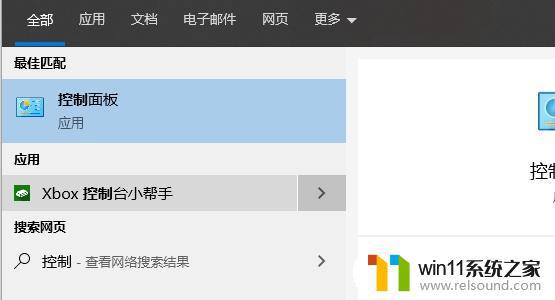
2,选择[外观和个性化],选择[FONT],左侧的字体设置,可以执行相关的设置。
方法二:
1.按快捷方式Win + R打开运行,输入Regedit,打开注册表编辑器。
定位到这个路径:计算机HKEY_LOCAL_MACHINESOFTWAREMicrosoftWindows NTCurrentVersionFonts。
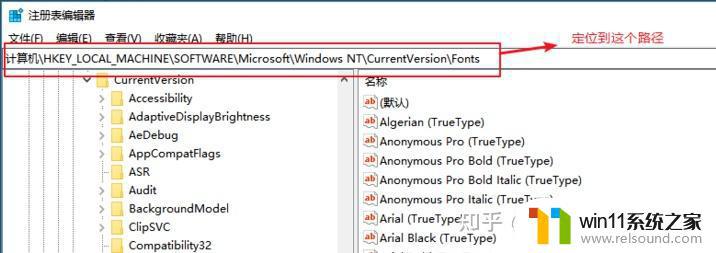
2.找到Microsoft Yahei&Microsoft Yahei Ui Ui&Microsoft Yahei UI,这是默认的字体系统。只需将默认字体名称修改为您自己的字体名称。
会将后面的msyh.ttc更改为所需的字体(字体名称右键单击字体,属性。上述复制)
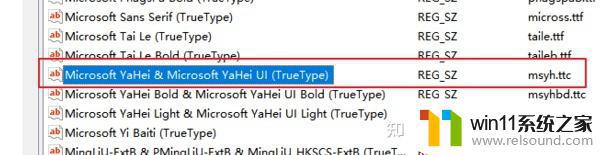
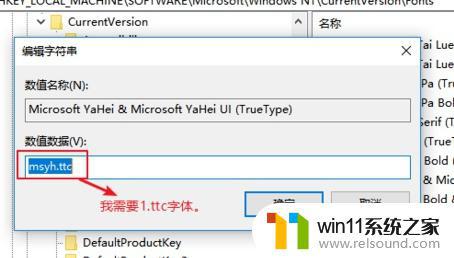
3,然后找到Microsoft Yahei Bold&Microsoft Yahei Ui Bold(TrueType),将返回Msyhbd.ttc更改为所需的字体,然后退出重启就可以了。
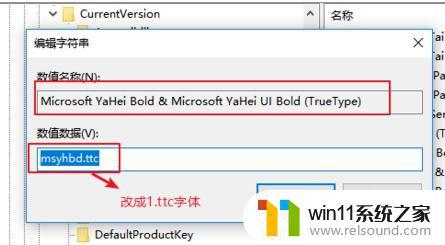
以上就是win10更改系统字体的方法的全部内容,还有不懂得用户就可以根据小编的方法来操作吧,希望能够帮助到大家。
win10更改系统字体的方法 win10如何设置默认字体相关教程
- win10系统修改字体
- 做好的win10系统怎么改uefi启动 win10系统如何更改为uefi启动
- win10怎么设置系统不更新 win10如何设置不更新
- win10系统如何设置锁屏壁纸 win10锁屏壁纸设置桌面壁纸方法
- win10软件内字体大小
- win10查看系统开放端口的方法 win10系统开发端口如何查看
- 怎样调电脑字体大小
- win10怎么把电脑恢复出厂设置 如何将win10电脑恢复出厂设置
- win10设置显示器亮度的方法 win10显示器亮度怎么调节
- 怎样禁止win10系统更新 怎么取消win10系统自动更新
- win10不安全连接怎么设置为安全
- win10怎么以兼容模式运行程序
- win10没有wlan连接选项
- 怎么检查win10是不是企业版
- win10怎么才能将浏览过的记录不自动保存
- win10无法打开gpedit.msc
win10系统教程推荐